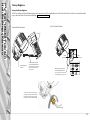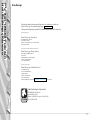QLn Serisi Mobil Yazıcıları
Hızlı Başlangıç Kılavuzu
1
Giriş
Pili Takma ve Şarj Etme
Baskı Malzemesini
Yükleme
Yazıcıyı Bağlama/Yazıcı
Kontrolleri
Temizleme ve Sorun
Giderme
Aksesuarlar ve
İletişim Bilgileri
Giriş
Zebra QLn™ Serisi Mobil Yazıcıları seçtiğiniz için teşekkür
ederiz. Bu dayanıklı yazıcılar, yenilikçi tasarımları
sayesinde çalışma alanınıza üretken ve verimli bir katkı
olacaktır. Bu yazıcılar, Zebra Technologies tarafından üretildiklerinden
tüm barkod yazıcılarınız, yazılımlarınız ve sarf malzemeleriniz için birinci
sınıf destek alacağınıza güvenebilirsiniz.
Bu belge, QLn Serisi Mobil Yazıcıyı çalıştırmak ve bakımını yapmak
için kolay bir başvuru kaynağıdır.
Bu yazıcı için eksiksiz ve güncel belgeler, QLn Serisi Kullanım Kılavuzu
içerisinde bulunabilir; bu kılavuza İnternet’te şurada erişebilirsiniz:
www.zebra.com/manuals.
QLn420 QLn320 QLn220
Baskı malzemesi genişliği:
2,0 inç - 4,4 inç
(50,8 - 111,76 mm)
Baskı malzemesi genişliği:
1,0 inç - 3,125 inç
(25,4 mm - 79,4 mm)
Baskı malzemesi genişliği:
0,63 inç - 2,18 inç
(16 mm - 55,37 mm)
Yazıcı Boyutları
Y: 7,35 inç (186,7 mm)*
G: 6,50 inç (165,1 mm)
D: 3,25 inç (82,5 mm)
* kemer klipsi ile
Yazıcı Boyutları
Y: 6,85 inç (173,659 mm)*
G: 4,65 inç (117,856 mm)
D: 3,15 inç (76,9 mm)
* kemer klipsi ile
Yazıcı Boyutları
Y: 6,73 inç (170,9 mm)*
G: 3,60 inç (91,4 mm)
D: 2,75 inç (69,9 mm)
* kemer klipsi ile
Her bir yazıcı ile birlikte verilen Önemli Güvenlik Bilgileri
veri formuna ve her bir pil paketiyle verilen Teknik Bültene
her zaman başvurun. Bu belgelerde yazıcıyı kullanırken
en yüksek güvenilirliği ve güvenliği sağlamak için ayrıntılı
prosedürler yer alır.
© ZIH Corp 2012
P1031679-243 Rev. B
QLn Serisine Genel Bakış (QLn320 Gösterilmektedir)
1. Kağıt Silindiri
2. Bar Sensörü
3. Baskı Malzemesi Desteği Diskleri
4. Yırtma Çubuğu
5. Etiket Mevcut Sensörü
6. Soyucu Kolu
7. Soyucu Çiti
8. Baskı Malzemesi Kapağı Düğmesi
9. Tuş Takımı
10. Askı Dikmesi
11. LCD Ekran
12. Yazıcı Kafası
13. Baskı Malzemesi Kapağı
14. Açıklık Sensörü
15. Güç Düğmesi
16. Besleme Düğmesi
17. LED Şarj Göstergesi
2
8
6
7
12
10
13
14
1
11
5
4
3
17
1615
9

QLn Serisi Mobil Yazıcıları
Hızlı Başlangıç Kılavuzu
2
Giriş
Pili Takma ve Şarj Etme
Baskı Malzemesini
Yükleme
Yazıcıyı Bağlama/Yazıcı
Kontrolleri
Temizleme ve Sorun
Giderme
Aksesuarlar ve
İletişim Bilgileri
9
8
11
4
13
10
1
2
3
5
6
7
14
12
1. Kağıt Silindiri
2. Bar Sensörü
3. Baskı Malzemesi Desteği Diskleri
4. Yırtma Çubuğu
5. Etiket Mevcut Sensörü
6. Soyucu Kolu
7. Soyucu Çiti
8. Baskı Malzemesi Kapağı Düğmesi
9. Tuş Takımı
10. Askı Dikmesi
11. Durum Ekranı
12. Yazıcı Kafası
13. Baskı Malzemesi Kapağı
14. Açıklık Sensörü
15. Güç Düğmesi
16. Besleme Düğmesi
17. LED Şarj Göstergesi
QLn Serisi Genel bilgileri devamı
19
18
21
18. Kemer Klipsi
19. Pil
20. USB/RS232 İletişim Bağlantı Noktaları
21. MAC Adres Etiketi
22. Kenetleme Kontakları
23. DC Girişi
20
23
22
QLn Serisine Genel Bakış (QLn420 Gösterilmektedir)
17
1615

3
QLn Serisi Mobil Yazıcıları
Hızlı Başlangıç Kılavuzu
Giriş
Pili Takma ve Şarj Etme
Baskı Malzemesini
Yükleme
Yazıcıyı Bağlama/Yazıcı
Kontrolleri
Temizleme ve Sorun
Giderme
Aksesuarlar ve
İletişim Bilgileri
Pilin Çıkartılması (QLn220 Gösterilmektedir)
18
19
20
21
22
23
Kemer Klipsini döndürerek,
pilin yolundan uzağa çekin.
Pilin Takılması
QLn Serisi Akıllı Pil
Pil takımının üstündeki
klipsi sıkıştırın ve çıkarın.
18. Kemer Klipsi
19. Pil
20. DC Girişi
21. MAC Adres Etiketi
22. Kenetleme Kontakları/Kapağı
23. USB/RS232 İletişim Bağlantı Noktaları

4
QLn Serisi Mobil Yazıcıları
Hızlı Başlangıç Kılavuzu
Giriş
Pili Takma ve Şarj Etme
Baskı Malzemesini
Yükleme
Yazıcıyı Bağlama/Yazıcı
Kontrolleri
Temizleme ve Sorun
Giderme
Aksesuarlar ve
İletişim Bilgileri
UCLI72-4 Dörtlü Şarj Cihazı (Tüm QLn Serisi Yazıcıları)
UCLI72-4 Dörtlü Şarj Cihazı aynı anda dörde kadar QLn Serisi pil
takımını şarj etmek üzere tasarlanmıştır. Piller, Dörtlü Şarj Cihazında
şarjedilmek üzere yazıcıdan çıkarılmalıdır.
Pilin altındaki göstergeler, aşağıdaki tabloya göre şarj sürecini
izlemenize olanak sağlar:
Şarj Bölmesi
Kehribar
Gösterge
Yeşil
Gösterge
Güç Göstergesi
Güç Kaynağı
2. Pil Takımını
Şarj bölmesine
kaydırın
3. Pil Takımını
yerine oturtun
Kehribar Yeşil Pil Durumu
Açık Kapalı Şarj Oluyor
Açık
Yanıp
Sönüyor
%80 şarjlı
(Kullanılabilir)
Kapalı Açık Tam Şarjlı
Yanıp Sönüyor Kapalı Arızalı
Pilin Şarj Edilmesi
1. Güç Kaynağını A.C.
Prizine takın.
QLn Serisi pili şarj etmenin beş (5) yolu vardır, bunlardan ikisi piller
yazıcının dışında (Dörtlü Şarj Cihazı ve Akıllı Şarj Cihazı-2) ve üçü piller
yazıcının içindeyken gerçekleştirilir (AC Güç Adaptörü, Tek Bölmeli
Ethernet Yuvası ve Dört Bölmeli Ethernet Yuvası). Bu beş seçeneğin
tümü aşağıdaki bölümde ayrıntılarıyla açıklanmıştır.
Akıllı Şarj Cihazı-2 (SC2) Tek Pil Şarj Cihazı (Tüm QLn Serisi Yazıcıları)
Pil
Takımı
• SC2 şarj cihazını AC prizine takın.
• Akıllı pil takımını SC2 şarj cihazına yerleştirin.
• Şarj cihazının ön bölümündeki LED, pilin şarj durumunu gösterir. Yeşil renk tamamen
şarj olduğunu, Sarı şarjın devam ettiğini ve Kehribar ise arıza olduğunu gösterir.
SC2 takılı olduğunda ama bir pil mevcut olmadığında, Şarj Durumu LED
göstergesi yeşil olur.
• İkinci bir LED pil takımının sağlık durumunu gösterir: Yeşil=İYİ, Sarı=KAPASİTE
AZALMIŞ, Yanıp Sönen Sarı=SON YARARLI DÖNEMİ ve Kehribar=KULLANILAMIYOR-
PİLİ DEĞİŞTİRİN LED kapalıysa pil veya enerji mevcut değildir.
SC2 Tek Pil Şarj Cihazını kullanmakla ilgili ayrıntılı bilgi edinmek için bkz.
www.zebra.com/manuals adresinde mevcut olan QLn Serisi Kullanım Kılavuzu
Pil Durumu
LED Göstergesi
QLn Serisi pilinin şarj durumu yazıcının önündeki LED Şarj Göstergesi ile belirtilir
(Sayfa 11’de Yazıcı Kontrolleri bölümünde gösterilmiştir).
Dikkat•Yakmayın,parçalarınaayırmayın,kısadevreyapmayınve60
o
C (140
o
F)
üzerindeki sıcaklıklara maruz bırakmayın
Şarj Durumu
LED Göstergesi

5
QLn Serisi Mobil Yazıcıları
Hızlı Başlangıç Kılavuzu
Giriş
Pili Takma ve Şarj Etme
Baskı Malzemesini
Yükleme
Yazıcıyı Bağlama/Yazıcı
Kontrolleri
Temizleme ve Sorun
Giderme
Aksesuarlar ve
İletişim Bilgileri
Ethernet Yuvası (Tek Bölmeli ve sadece QLn220 ve 320 için Dört Bölmeli)
Tek Bölmeli (QLn-EC)
Güç Durumu
Göstergesi
Dört Bölmeli (QLn-EC4)
LED İşlevi LED Durumu Gösterge
Güç Sabit Yeşil Güç Açık
Ethernet Yanıp Sönen Yeşil Ethernet Etkinliği
Ethernet Durumu
Göstergesi
AC Güç Adaptörü (P1031365-024 parça numaralı kitte bulunur)
(Tüm QLn Serisi Yazıcıları)
DC Giriş Jakı
QLn320 AC
Adaptörü
AC Güç Kablosu
(konuma göre değişir)
•DCgirişlişarjjakınıaçmakiçinQLnSerisiyazıcısınınüstündeki
koruyucu kapağı açın.
•CoğrabölgenizeuygunACgüçkablosunuadaptöre
bağlayın ve güç kablosunu AC yuvasına takın.
•KabloucunuACadaptöründenyazıcınınüzerindekişarj
cihazı jakına takın.
•Yazıcıaçılacakveşarjolmayabaşlayacaktır.Yazıcıbudurumda
bırakılabilir veya kapatılabilir. Her iki durumda da şarj işlemi
devam eder, şarj durumu yazıcının önündeki LED şarj
göstergesinden izlenebilir.
Piller şarjsız teslim edilir. Yeni pillerdeki koruyucu kılıf ve
etiketleri çıkarın ve ilk kullanımdan önce tamamen şarj edin.
Yazıcıyı kullanarak pili şarj etmek mümkün olsa da,
budurumda şarj süreleri uzayacaktır.
QLn220 ve 320 genişletilmiş kapasiteli pil QLn-EC
ve EC4 Ethernet yuvaları ile uyumlu değildir.
Ayırma Düğmesi
Kenetleme
Bölmesi
Ethernet Durumu
Göstergesi
Güç Durumu Göstergesi
Ayırma
Düğmesi

6
QLn Serisi Mobil Yazıcıları
Hızlı Başlangıç Kılavuzu
Giriş
Pili Takma ve Şarj Etme
Baskı Malzemesini
Yükleme
Yazıcıyı Bağlama/Yazıcı
Kontrolleri
Temizleme ve Sorun
Giderme
Aksesuarlar ve
İletişim Bilgileri
Tek Bölme (QLn420-EC sadece QLn420 için)
Ayırma Düğmesi
Güç Durumu
Göstergesi
Ethernet Durumu
Göstergesi
Kenetleme Kontakları
Kenetleme Kontakları
Kapağı
Kenetleme Yuvası Erişimi
QLn Serisi bir yazıcıyı yukarıdaki yuva aksesuarlarından birine
kenetlemek için önce yazıcının altında yer alan kenetleme
kontaklarına erişmelisiniz. QLn220 ve 320 yazıcılarında
kenetlemekontaklarını açığa çıkarmak için «Kenetleme
YuvasıErişimi» etiketini çıkartmalısınız (gösterildiği şekilde).
Yine buna benzer olarak, kenetleme kontaklarına erişmek
için QLn420’nin alt kısmındaki plastik kenetleme kontağı
kapağını (gösterildiği şekilde) çıkartmalısınız.
Yazıcıyı kenetlemeden
önce Kenetleme Yuvası
Erişimi etiketini çıkartın.

7
QLn Serisi Mobil Yazıcıları
Hızlı Başlangıç Kılavuzu
Giriş
Pili Takma ve Şarj Etme
Baskı Malzemesini
Yükleme
Yazıcıyı Bağlama/Yazıcı
Kontrolleri
Temizleme ve Sorun
Giderme
Aksesuarlar ve
İletişim Bilgileri
4
Baskı Malzemesini Yükleme (QLn320/220)
B.
C.
A.
4
Baskı Malzemesini Yükleme (QLn420)
Mandal
Düğmesine
Basın
Baskı malzemesi
kapağı açılır
Baskı Malzemesi
Desteklerini gösterilen
noktalardan çekin.
Baskı Malzemesi Rulosu
Baskı malzemesinin rulodan
açıldığı yöne dikkat edin.
Baskı Malzemesini
Yazıcıdan dışarı
doğru çekin.
Baskı Malzemesi
Kapağını Kapatın
Baskı Malzemesi
Kapağını Kapatın
Baskı Malzemesini
Yazıcıdan dışarı
doğru çekin.
Baskı Malzemesi
Desteklerini gösterilen
noktalardan çekin.
Baskı Malzemesi Rulosu
Baskı malzemesinin rulodan
açıldığı yöne dikkat edin.

8
QLn Serisi Mobil Yazıcıları
Hızlı Başlangıç Kılavuzu
Giriş
Pili Takma ve Şarj Etme
Baskı Malzemesini
Yükleme
Yazıcıyı Bağlama/Yazıcı
Kontrolleri
Temizleme ve Sorun
Giderme
Aksesuarlar ve
İletişim Bilgileri
QLn320/220’ye Baskı Malzemesini Yükleme (Soyucu Etkin)
4
5
6
7
B.A. C.
D.
8
E.
Soyucu çitini devreden
çıkarmak için yerine
oturuncaya kadar aşağı
doğru bastırın.

9
QLn Serisi Mobil Yazıcıları
Hızlı Başlangıç Kılavuzu
Giriş
Pili Takma ve Şarj Etme
Baskı Malzemesini
Yükleme
Yazıcıyı Bağlama/Yazıcı
Kontrolleri
Temizleme ve Sorun
Giderme
Aksesuarlar ve
İletişim Bilgileri
QLn420’ye Baskı Malzemesini Yükleme (Soyucu Etkin)
3
A. B.
C.
D.
Soyucu çitini devreden çıkarmak için
bir yandan ana konumuna oturuncaya
kadar soyucu kolunu aşağı doğru
bastırırken, aynı zamanda soyucu
ayırma düğmesine basın.
Soyucu çiti devreye sokmak için,
yerine oturuncaya kadar soyucu
kolunu yukarıya kaydırın.
Baskı malzemesini
yükledikten sonra
baskı malzemesi
kapağını kapatın.

10
QLn Serisi Mobil Yazıcıları
Hızlı Başlangıç Kılavuzu
Giriş
Pili Takma ve Şarj Etme
Baskı Malzemesini
Yükleme
Yazıcıyı Bağlama/Yazıcı
Kontrolleri
Temizleme ve Sorun
Giderme
Aksesuarlar ve
İletişim Bilgileri
Yazıcıyı Bağlama
Yazıcıyı Kabloyla Bağlama
RS232C veya USB protokollerini kullanarak yazıcınızı bir terminale veya PC’ye bağlayabilirsiniz. USB sürücüleri Zebra Evrensel Sürücü içerisinde bulunabilir
veya şu adresteki Zebra Web sitesinden indirilebilir:
www.zebra.com/software.
Terminalle Kablolu İletişim.
Bir PC ile Kablolu İletişim
İletişim Bağlantı
Noktası
Terminale giden RS232C
veya USB İletişim Kablosu
Parça numaraları için QLn Serisi
Kullanım Kılavuzundaki Ek
A’ya başvurun.
Terminal
Bilgisayara giden RS-232C
veya USB İletişim Kablosu
Parça numaraları için Kullanım
Kılavuzundaki Ek A’ya başvurun.
USB
Konektörü
RS232
Konektörü
İletişim kablolarının emniyetli biçimde
bağlanması için sabitlemek üzere kilitleme
kapağını saat yönünde çevirin. Bu yönde
bir seferde yalnızca bir kablo kullanılabilir.
Kilitleme Kapağı

11
QLn Serisi Mobil Yazıcıları
Hızlı Başlangıç Kılavuzu
Giriş
Pili Takma ve Şarj Etme
Baskı Malzemesini
Yükleme
Yazıcıyı Bağlama/Yazıcı
Kontrolleri
Temizleme ve Sorun
Giderme
Aksesuarlar ve
İletişim Bilgileri
Yazıcı Kontrolleri (QLn320/220)
Besleme Düğmesi
Boş bir etiketi veya uzunluğu yazılım tarafından
belirlenmiş baskı malzemesini ilerletmek için basın.
Güç Düğmesi
Üniteyi açmak için basın. 10 saniyelik
bir başlama süresi olacaktır.
Üniteyi kapatmak için yeniden basın.
LED Şarj Göstergesi
Sabit Sarı: Şarj oluyor
Sabit Yeşil: Tam şarjlı
Kapalı: DC Güç Yok
Kapalı: DC Güç Varken: Şarj Hatası
Yazıcı Durum Çubuğu
Birkaç yazıcı işlevinin
durumunu gösterir.**
Durum Ekranı
Kullanıcı ana menü ekranında
gezinmiyorken yazıcının
varsayılan ekranı görüntülenir.
Dört Yönlü Gezinme
Düğmeleri
Durum Ekranındaki menü
seçenekleri arasında gezinin
Girmek için «OK»
düğmesinebasın.
Gezinme Çubuğu
Kullanıcı tarafından
seçilebilen seçenekleri
görüntüler.
Ana Menü Ekranı
İletişim, Ekran, Baskı Malzemesi,
Pil ve Yardım dahil olmak üzere
grakseçeneklerinigörüntüler.
** Durum Çubuğunda tüm simgeler aynı anda
görüntülenmez, yalnızca yazıcı yapılandırması
için geçerli olanlar görüntülenir.
Yumuşak Tuşlar
Gezinme Çubuğunda bir
işlev seçmek için basın.

12
QLn Serisi Mobil Yazıcıları
Hızlı Başlangıç Kılavuzu
Giriş
Pili Takma ve Şarj Etme
Baskı Malzemesini
Yükleme
Yazıcıyı Bağlama/Yazıcı
Kontrolleri
Temizleme ve Sorun
Giderme
Aksesuarlar ve
İletişim Bilgileri
OK
OK
PRINTER READY
V68.18.1z
Besleme Düğmesi
Boş bir etiketi veya uzunluğu yazılım tarafından
belirlenmiş baskı malzemesini ilerletmek için basın.
Güç Düğmesi
Üniteyi açmak için basın. 10 saniyelik
bir başlama süresi olacaktır.
Üniteyi kapatmak için yeniden basın.
LED Şarj Göstergesi
Sabit Sarı: Şarj oluyor
Sabit Yeşil: Tam şarjlı
Kapalı: DC Güç Yok
Kapalı: DC Güç Varken: Şarj Hatası
Yazıcı Kontrolleri (QLn420)
OK
OK
SETTINGS
Yazıcı Durum Çubuğu
Birkaç yazıcı işlevinin
durumunu gösterir.**
Ana Menü Ekranı
Ayarlar, Araçlar, Ağ, Pil, Diller,
Sensörler, Bağlantı Noktaları
ve Bluetooth dahil olmak üzere
grakseçeneklerigörüntüler.
** Durum Çubuğunda tüm simgeler aynı anda
görüntülenmez, yalnızca yazıcı yapılandırması
için geçerli olanlar görüntülenir.
Durum Ekranı
Kullanıcı ana menü ekranında
gezinmiyorken yazıcının varsayılan
ekranı görüntülenir.
Dört Yönlü Gezinme Düğmeleri
Durum Ekranındaki menü seçenekleri
arasında gezinin
Girmek için «OK» düğmesine basın.
Gezinme Çubuğu
Kullanıcı tarafından seçilebilen
seçenekleri görüntüler.
Yumuşak Tuşlar
Gezinme Çubuğunda bir
işlev seçmek için basın.

13
QLn Serisi Mobil Yazıcıları
Hızlı Başlangıç Kılavuzu
Giriş
Pili Takma ve Şarj Etme
Baskı Malzemesini
Yükleme
Yazıcıyı Bağlama/Yazıcı
Kontrolleri
Temizleme ve Sorun
Giderme
Aksesuarlar ve
İletişim Bilgileri
Yazıcıları Temizleme
Dikkat•Yaralanmalarıveyayazıcınınhasargörmesiniengellemekiçinkeskinveyasivriuçlunesneleri
kesinlikle yazıcı mekanizmasına sokmayın.
Alan Temizleme Yöntemi Periyodu
Yazıcı Kafası Baskı elemanlarını (baskı elemanları, yazıcı kafasının
üzerinde ince gri hatta bulunur) tamamen temizlemek
için bir Zebra temizleme kalemi kullanın.
Her beş baskı malzemesi rulosundan sonra (veya
gerekiyorsa daha sık).
Astarsız bir baskı malzemesi türü kullanırken, her
baskı malzemesi rulosundan sonra temizlik gerekir.
Silindir Yüzeyi Kağıt silindirini döndürün ve temizleme kalemiyle
veya %70 İzopropil alkol ile tamamen temizleyin.
Her beş baskı malzemesi rulosundan sonra (veya
gerekiyorsa daha sık) Astarsız baskı malzemesi
daha sık temizlik gerektirir, başka bir deyişle her
rulodan sonra.
Astarsız Silindir Yüzeyi Astarsız silindirlere sahip ürünler: Silindiri döndürün
ve yalnızca mesnet noktalarını temizleyin. Astarsız
silindirlerin üzerinde alkol kullanmaktan kaçının!
Soyucu çubuğu Temizleme kalemiyle tamamen temizleyin. Gerektiğinde
Sıyırıcı (Yalnızca
astarsız üniteler)
Temizleme kalemiyle tamamen temizleyin. Her beş baskı malzemesi rulosundan sonra
(veya gerekiyorsa daha sık)
Yırtma çubuğu Temizleme kalemiyle tamamen temizleyin.
Gerektiğinde
Dış kısımlar Nemli bir bezle veya %70 İzopropil alkollü bezle silin.
İç kısımlar Fırça/hava üeme. Bar Sensörü, Açıklık Sensörü
ve Etiket Mevcut Sensörü pencerelerinde toz
olmadığından emin olun.
Astarsız Silindirlere
sahip ünitelerin
içkısımları
Baskı Malzemesi Desteklerinin ve Baskı Malzemesi
Destek Disklerinin içini temizleme kalemiyle veya pamuk
bir beze %70’lik izopropil alkol dökerek temizleyin.
Her beş baskı malzemesi rulosundan sonra
(veya gerekiyorsa daha sık)
QLn320
Yazıcı Kafası
Elemanları
Soyucu Çubuğu
Etiket Mevcut
Sensörü
Açıklık Sensörü
Mesnet Noktaları
Yalnızca Astarsız Silindirler
Yırtma Çubuğu
Silindir Yüzeyi
Astarsız silindirin yüzeyinde
alkol kullanmaktan kaçının
Bar Sensörü
Astarsız Görünüm
Sıyırıcı
Baskı Malzemesi Desteği Diskleri
Yalnızca astarsız üniteler

14
QLn Serisi Mobil Yazıcıları
Hızlı Başlangıç Kılavuzu
Giriş
Pili Takma ve Şarj Etme
Baskı Malzemesini
Yükleme
Yazıcıyı Bağlama/Yazıcı
Kontrolleri
Temizleme ve Sorun
Giderme
Aksesuarlar ve
İletişim Bilgileri
Sorun Giderme
LCD Kontrol Paneli
Ekranın üst kısmında farklı yazıcı işlevlerinin durumunu belirten simgeler görüntülenir.
Gösterge durumunu kontrol edin ve aşağıda verilen Sorun Giderme tablosuna bakın.
Simge Durum Gösterge
Açık
Bluetooth Bağlantısı kurulmuş
Mevcut Değil
Bluetooth Bağlantısı etkin değil
Yanıp Sönüyor
Bağlanıyor ve Etiketleri İletiyor
Anten Yanıp Sönüyor
AP aranıyor
Anten Yanıp Sönüyor 1 Parantez Sabit
İlişkili/WLAN Kimlik Doğrulaması Yapılmaya Çalışılıyor
Anten ve 2 Parantez Sabit
İlişkili ve Kimlik Doğrulanmış
Anten ve 2 Parantez Yanıp Sönüyor
Veri Alınıyor
Mevcut Değil
Radyo Mevcut Değil
4 Çubuk >%80 Şarjlı
3 Çubuk %60-%80 Şarjlı
2 Çubuk %40-%60 Şarjlı
1 Çubuk %20-%40 Şarjlı
0 Çubuk Düşük Pil
4 Çubuk Yanıp Sönüyor (Şimşek İşareti
Var)
>%80 Kapasitede Şarj Oluyor
3 Çubuk Yanıp Sönüyor (Şimşek İşareti Var %60-80 Kapasitede Şarj Oluyor
2 Çubuk Yanıp Sönüyor (Şimşek İşareti
Var)
%40-60 Kapasitede Şarj Oluyor
1 Çubuk Yanıp Sönüyor (Şimşek İşareti
Var)
%20-40 Kapasitede Şarj Oluyor
0 Çubuk (Şimşek İşareti Var) <%20 Kapasitede Şarj Oluyor
Yanıp Sönüyor Baskı Malzemesi Kapağı Açık
Yanıp Sönüyor Yazıcı verileri alınıyor
Sabit Bağlı ve Etiket Verilerini Almıyor
Mevcut Değil Ethernet Bağlantısı Yok
Yanıp Sönüyor Veri işleme devam ediyor
Devamlı İşlenmekte olan veri yok
Yanıp Sönüyor Baskı Malzemesi Yok
Devamlı Baskı malzemesi mevcut
Yanıp Sönüyor
Hata mevcut (Baskı Malzemesi Bitmiş ve Kafa Mandalı
Açık haricinde)
Mevcut Değil Hata yok
4 Çubuk 802.11 sinyal gücü > %75
3 Çubuk 802.11 sinyal gücü </= %75
2 Çubuk 802.11 sinyal gücü </= %50 ancak >%25
1 Çubuk 802.11 sinyal gücü </= %25
0 Çubuk Sinyal gücü yok

15
QLn Serisi Mobil Yazıcıları
Hızlı Başlangıç Kılavuzu
Giriş
Pili Takma ve Şarj Etme
Baskı Malzemesini
Yükleme
Yazıcıyı Bağlama/Yazıcı
Kontrolleri
Temizleme ve Sorun
Giderme
Aksesuarlar ve
İletişim Bilgileri
Aksesuarlar
Kemer Klipsi (çoğu yazıcıda standarttır)
Kullanmak için: Klipsi kemerinize takın ve klipsin
kemere sağlam biçimde takıldığından emin olun.
Plastik kemer klipsi yazıcıyı üstünüzde taşırken
serbestçe hareket edebilmenize olanak vermek
için her yöne döner.
Ayarlanabilir Omuz Askısı
Askıyı uzatmak için
buradan çekin
Kısaltmak
için askıyı
buradan çekin
Tokayı Tutun
İpi yazıcının
üstündeki
kesiklere
yerleştirin.
İpi sıkmak
için düğmenin
üstüne bağlayın.
El Kayışı
Kemer
Not: Genişletilmiş kapasiteli pile sahip
QLn220 ve 320 yazıcılarında bir kemer
klipsi yoktur.
Yazıcı serbestçe
dönebilir
Metal Kemer
Klips
Plastik Kemer
Klips
QLn420
Yazıcıyı
kemere takın

16
QLn Serisi Mobil Yazıcıları
Hızlı Başlangıç Kılavuzu
Giriş
Pili Takma ve Şarj Etme
Baskı Malzemesini
Yükleme
Yazıcıyı Bağlama/Yazıcı
Kontrolleri
Temizleme ve Sorun
Giderme
Aksesuarlar ve
İletişim Bilgileri
Aksesuarlar (devam)
Yumuşak Kılıf
Tüm QLn Serisi yazıcılarda bulunan yumuşak
kılıf seçenekleri sayesinde yazıcıyı kemerinizle
taşıyabilirsiniz. (QLn420 yumuşak kılıfı ilişkili
graktegösterilmektedir.)
1
2
3
Sert Kılıf
QLn420 yazıcısının sert
kılıf seçeneği sayesinde
madeni birkemer klipsi
yardımıyla yazıcıyı kemerinizle
taşıyabilirsiniz. Kemer klipsi
ikivida ile sert kılıfa ve yazıcıya
monte edilir. Eğer bir kemer
klipsi kullanılmazsa, yazıcıyı
sertkılıfa tutturmak için daha
kısaiki vida kullanılır.
Dış iskeletin üst yarısını döndürerek
açık konuma getirin.
QLn420 yazıcısını Dış iskeletin alt kısmına
yerleştirin. Üst yarısını örtün ve sabitlemek
için çat sesi işitilecek şekilde kapatın.
Not: QLn220 ve 320 yumuşak kılıfı
genişletilmiş kapasiteli pil seçeneğiyle
donatılmış yazıcılarla uyumlu değildir.

17
QLn Serisi Mobil Yazıcıları
Hızlı Başlangıç Kılavuzu
Giriş
Pili Takma ve Şarj Etme
Baskı Malzemesini
Yükleme
Yazıcıyı Bağlama/Yazıcı
Kontrolleri
Temizleme ve Sorun
Giderme
Aksesuarlar ve
İletişim Bilgileri
Ürün Desteği
Ürün desteği almak ve tüm müşteri belgelerinin son sürümlerine erişmek için
Zebra Technologies ile şuradan iletişime geçin: www.zebra.com
Daha ayrıntılı iletişim bilgisi için QLn320 Kullanım Kılavuzundaki Ek D’ye başvurun.
AmerikA iletişim bilgileri:
Zebra Technologies Corporation
475 Half Day Road, Suite 500
Lincolnshire, IL 60069
Telefon: +1.847.634.6700 veya +1.866.230.9494
Faks: +1.847.913.8766
AvrupA, AfrikA, OrtA DOğu ve HinDistAn iletişim bilgileri:
Zebra Technologies Europe Limited
Dukes Meadow, Millboard Road
Bourne End
Buckinghamshire, SL8 5XF, İngiltere
Telefon: +44.1628.556000
Faks: +44.1628.556001
AsyA pAsifik iletişim bilgileri:
ZebraTechnologiesAsiaPacicPte.Ltd.
120 Robinson Road
#06-01 Parakou Building
Singapur 068913
Telefon: +65-6858 0722
Faks: +65-6885 0838
Tüm ürün bilgilerine ulaşmak için
www.zebra.com/contact adresine gidin.
Zebra Technologies Corporation
475 Half Day Road, Suite 500
Lincolnshire, IL 60069
Telefon: +1.847.634.6700 veya +1.800.423.0422
Faks: +1.847.913.8766
-
 1
1
-
 2
2
-
 3
3
-
 4
4
-
 5
5
-
 6
6
-
 7
7
-
 8
8
-
 9
9
-
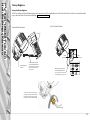 10
10
-
 11
11
-
 12
12
-
 13
13
-
 14
14
-
 15
15
-
 16
16
-
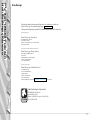 17
17